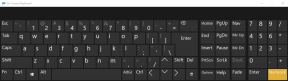Как да добавите изстрел върху воден знак към изображения на Android
Miscellanea / / December 02, 2021
Някои хора може да не разберат логиката зад добавянето на кадър върху воден знак към снимки. Но за тези, които го правят или искат да го направят, това е голяма работа.
Ако принадлежите към втората категория, днес е вашият щастлив ден. В тази публикация ще ви кажем как да получите Shot on watermark на снимка, направена от всеки телефон с Android.

Напоследък щяхте да видите много снимки онлайн със снимката върху воден знак. Докато някои OEM производители харесват OnePlus имат тази функция вграден, други не го предоставят.
Но това не е краят на историята. Без значение какво устройство с Android притежавате, можете да добавите водния знак Shot on към вашите снимки.
Развълнуван? Да започваме.
Как да добавите снимка върху воден знак на OnePlus
Независимо дали притежавате OnePlus 3 или който и да е телефон OnePlus, пуснат след OnePlus 3, като OnePlus 3T, 5 и 5T, всички те идват с вградена функция Shot on watermark. Въпреки това, много хора не са наясно с това скрита характеристика.
Опцията Shot on watermark се намира в настройките на камерата на OnePlus.
Ето стъпките за добавяне на Shot on OnePlus воден знак на вашия телефон OnePlus:
Етап 1: Отворете приложението за камера на телефона си OnePlus и докоснете малката стрелка нагоре (^) над опцията Снимка близо до затвора.
След това на следващия екран докоснете иконата за настройки, разположена в горния десен ъгъл.


Стъпка 2: Под Настройки потърсете Shot on OnePlus Watermark. Докоснете го, за да активирате опцията за воден знак.


Точно под опцията Воден знак ще намерите Име. По подразбиране водният знак Shot on OnePlus ще има текст „Захранвано от двойна камера“.
Можете да промените това, за да добавите свое собствено име. За това първо трябва да го включите и след това да въведете името в полето Вашето име. Това е.

Сега, когато заснемете снимка, тя ще има водния знак Shot on OnePlus с вашето име. Ако не искате да запазите водния знак, просто го деактивирайте в frooSettings.

Как да добавите снимка върху воден знак на телефони Mi
Някои телефони на Xiaomi като Mi A1 също имат вградена функция Shot on watermark. Текстът по подразбиране за Mi A1 е „Shot On Mi A1 Mi Dual Camera“. Въпреки това, за разлика от OnePlus, не можете да промените текста или да добавите името си.
Но ако сте добре с текста „Заснемане на Mi A1“, ето как да го получите:
Етап 1: Отворете приложението Камера на вашия Mi A1 и докоснете Опции в долната част.

Стъпка 2: Ще бъдете отведени до екрана с режими, където ще намерите различни режими на камерата като Панорама, Разкрасяване, Ръчно и др. Активирайте опцията за воден знак за двойна камера в горната част.

След като го активирате, всички снимки вече ще имат воден знак като този:

Ако обаче вашият телефон Xiaomi Redmi няма опцията за воден знак, следвайте метода, даден по-долу, за да го получите на всяко устройство.
Добавете снимка върху воден знак на всеки телефон с Android
Ако притежавате друго устройство с Android, различно от OnePlus или Xiaomi Mi A1, не се разочаровайте. Вие също можете да добавите Shot on watermark към вашите снимки. Не само това, можете да добавите и вашето име.
За да получите Shot on watermark на всеки телефон, трябва да изтеглите приложение на трета страна от Play Store. Приложението носи името Shot On Stamp и се предлага отделно за всички марки. Например, ако притежавате устройство Xiaomi, изтеглете приложението Xiaomi Shot On Stamp.

Интересното е, че разработчикът е направил две отделни приложения – Камера и Галерия за всяка марка. С приложението Камера водният знак ще бъде добавен автоматично към всички нови снимки. Използвайки приложението Gallery Shot on Stamp, можете да добавите Shot on watermark и към стари снимки.
Изтеглете Shot On Stamp
За да добавите воден знак с помощта на това приложение, следвайте стъпките:
Етап 1: Инсталирайте приложението Shot On Stamp за марката на вашия смартфон.
Стъпка 2: Отворете приложението Shot on Stamp Camera, ако искате да добавите водния знак към нови снимки. Приложението ви дава множество опции. Докоснете опцията Лого, ако искате да промените логото.


За да изберете вашето устройство, докоснете опцията Shot On и изберете. Ако вашето устройство не е в списъка, докоснете иконата за добавяне в горния десен ъгъл, за да добавите устройството си.

По същия начин, за да добавите името си към водния знак, докоснете опцията Shot By и добавете името си. Можете също да промените позицията на печата, размера и шрифта в опцията Advance.
Стъпка 3: Отворете приложението Камера на вашето устройство и направете снимка нормално. Ще получите известие „Печат е добавен“.
Отворете приложението Галерия на вашето устройство и проверете най-новата снимка. Вашата снимка ще има Изстрел върху воден знак.

Ако искате да добавите водния знак към стари снимки, отворете приложението Shot on Gallery. Подобно на приложението Shot on Camera, можете да промените стойностите по подразбиране на Shot On, Shot By и т.н. в приложението Gallery.
След като зададете необходимите подробности, докоснете иконата на Галерия в приложението. След това изберете вашата снимка и докоснете опцията Готово. Ще получите известие, че печатът е добавен.


Отворете приложението Галерия на телефона и намерете албума Shot on Photos. Вашата снимка с водния знак ще бъде запазена тук.
Приложения за добавяне на снимка върху воден знак към вашите снимки
Докато приложението Shot on Stamp е най-доброто приложение за добавяне на Shot върху водни знаци, ето някои други алтернативи, в случай че искате да промените допълнително шрифта и стила на водния знак:
1. Заснет върху лого
Подобно на приложението Shot on Stamp, приложението Shot on Logo също ви позволява да добавяте воден знак както към стари, така и към нови снимки. Въпреки това, за щастие, не е нужно да изтегляте друго приложение. И двете функции са включени в едно приложение.


Това приложение предлага много персонализации. Можете да промените стила на шрифта, размера на текста, цвета на текста и размера на логото. Той също така предлага множество стилове на лого за различни марки.
Изтеглете Shot on Logo
2. ShotOn
ShotOn е друго страхотно приложение за Android, което ви позволява да добавяте Shot върху водни знаци към вашите изображения. Независимо дали искате да добавите водния знак към стари изображения или към новите, приложението върши работата добре. Въпреки това, ако искате да добавите водния знак към нови изображения, ще трябва да използвате камерата от самото приложение.


Изтеглете ShotON
3. Заснет върху воден знак: Създател на воден знак и печат на камерата
Въпреки че това приложение също предлага много опции за персонализиране, то не ви позволява да добавяте Shot on watermark към нови изображения. Можете да добавите водния знак само към стари изображения.
Освен лого на телефони, това приложение включва и други готини и интересни водни знаци.


Изтеглете Shot On Watermark: Camera Watermark and Stamp maker
Приготви се
Сега, когато знаете как да добавите Shot on watermark към изображения на всеки телефон с Android, пригответе се да изненадате всички с водния знак.
Маркирайте ни във вашите снимки в Instagram и използвайте хаштага #GTShotOn.